Situatie
Mai jos o sa gasesti pasii necesari pentru a modifica permisiunile pentru liste, librarii, foldere si documente in SharePoint 2013. De asemeni, o sa vedem diferentele dintre persmisiunile individuale versus cele de grup.
Solutie
Pasi de urmat
Permisiuni individuale
Poti asigna sau modifica cu usurinta permisiuni userilor prin selectarea pictogramei Share pe care o gasesti in fiecare pagina sau item.
- Mergi catre pagina sau item-ul ale carui permisiuni doresete sa le modifici.
- Apasa pe Share
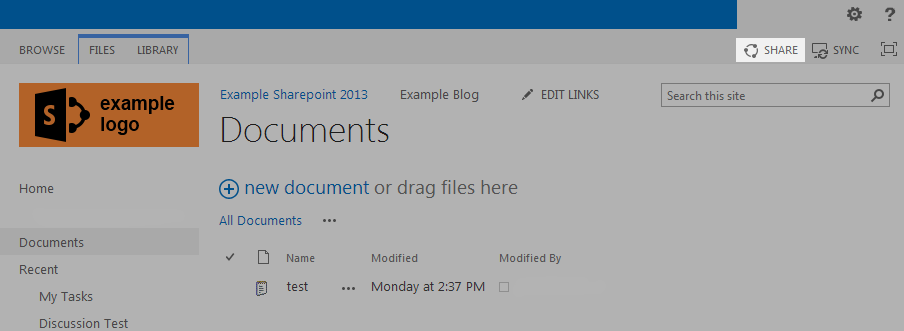
3. Implicit, permisiunea de tip Edit este selectata. Apasa pe Show Options pentru a schima nivelul de permisiune.
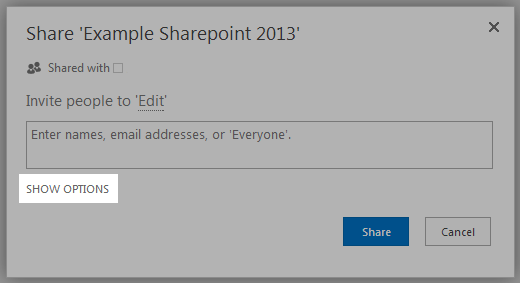
4. Introdu username-ul sau adresa de e-mail al user-ului caruia doreste sa-i dai permisiuni. Apoi selecteaza nivelul de permisiuni dorit si apasa Share.

Permisiuni de grup
Sa te ocupi de permisiuni individuale poate deveni foarte confunzant daca ai de a face cu multi useri sau multe subsite-uri. Din acest motiv, este mai bine sa creezi permisiuni de grup. Creaza un grup si apoi adauga user-ii in grupul respectiv.
- Apasa pe Settings si apoi selecteaza Site settings.
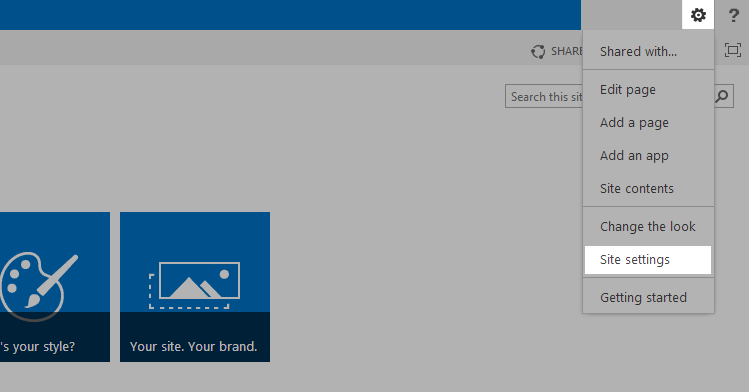
2. Sub Users and Permissions, alege People and groups.
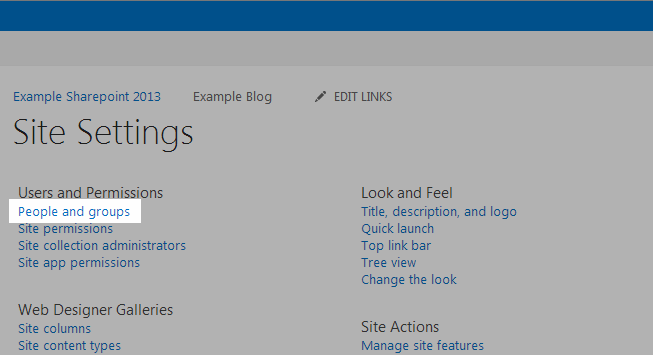
3. Apasa pe Groups.
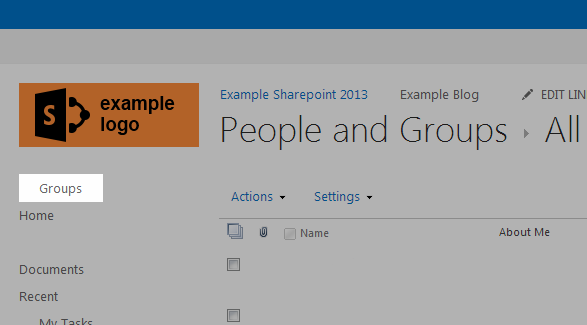
4. Apasa pe New.
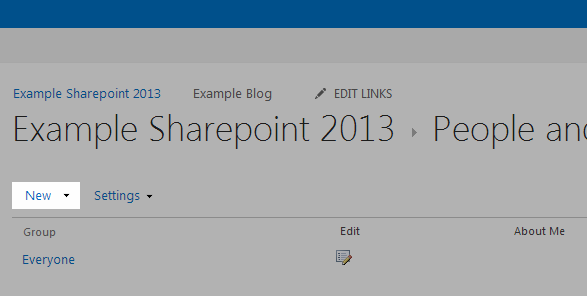
5. Completeaza campurile si apasa Create.
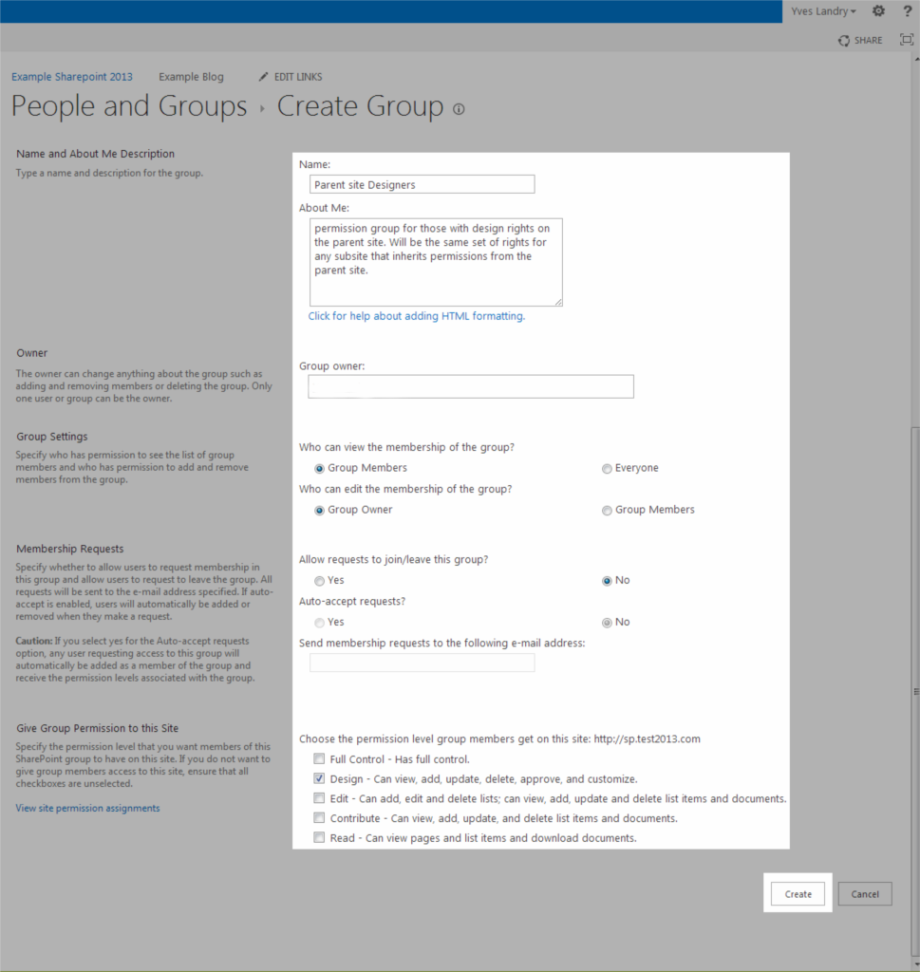
6. Apasa pe New.
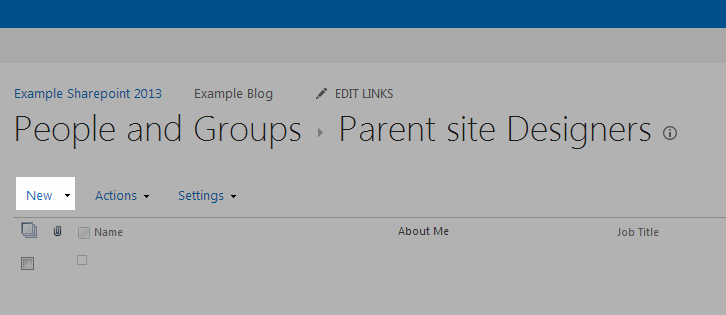
7. Introdu username-ul sau adresa e-mail a user-ilor pe care doresti sa-i introduci in grup si apoi apasa Share.
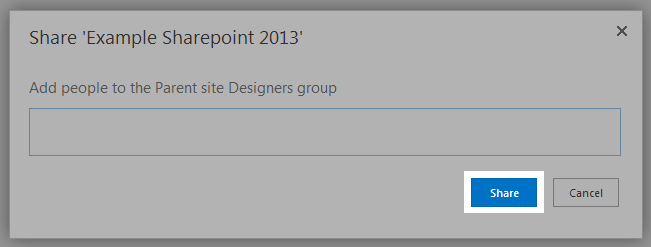

Leave A Comment?